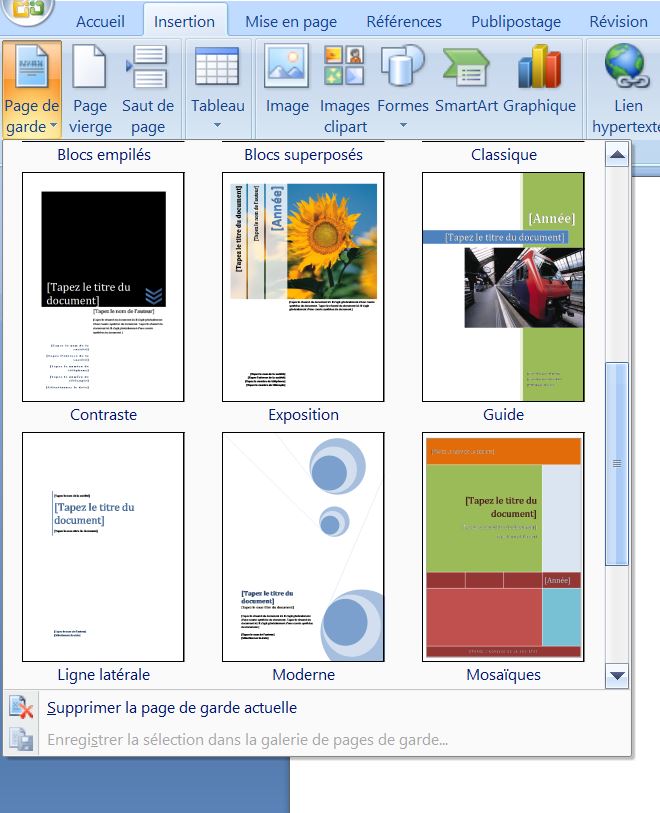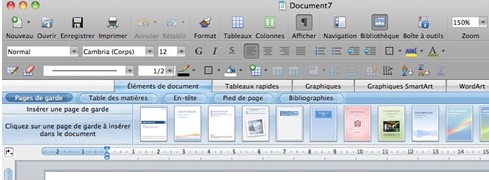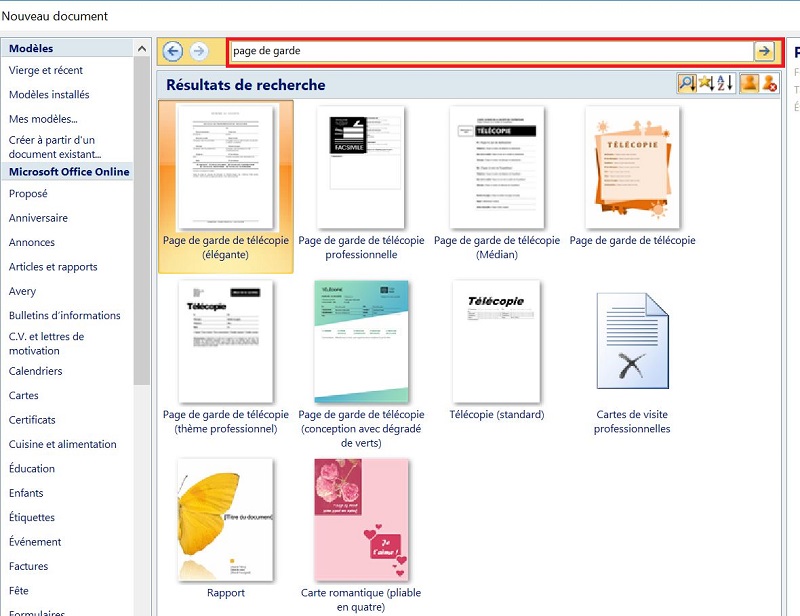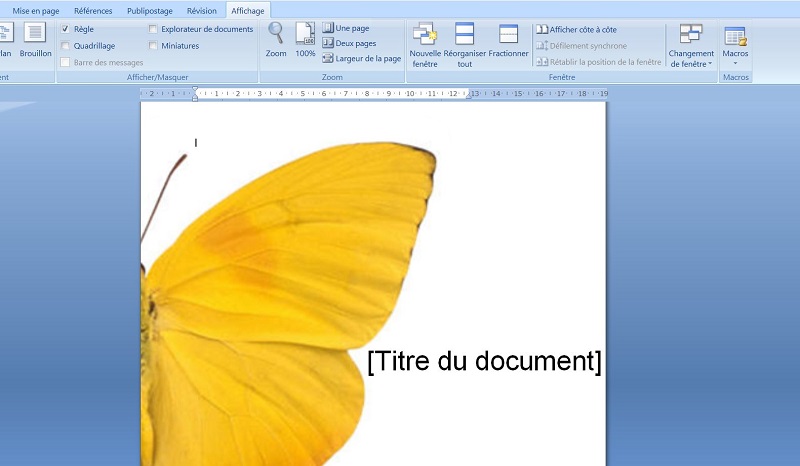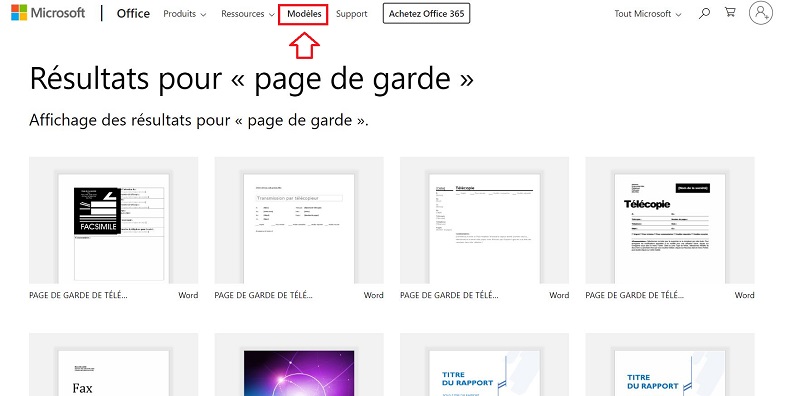Comment créer une page de garde sur Word ?
Pour rendre un document agréable ou impressionnant aux lecteurs, Word vous propose une option nommée ’’Page de garde’’. Vous avez l’habitude d’utiliser Word mais vous ne maîtrisez pas le processus de création d’une page de garde ou vous désirez amplifier vos connaissances dans sa création dans un document Word. Cet article vous aidera certainement en vous expliquant les différentes étapes pour créer une page de garde.
Pourquoi faut-il utiliser une page de garde personnalisée pour son document dans Word ?
L’objectif d’une création d’une page de garde est de rendre le document rédigé attirant afin de capter l’attention des lecteurs. La page de garde peut être utilisée dans un rapport de stage ou de fin de formation ; dans un livre ; dans un recueil d’articles ou dans un mémoire.
La création ou l’insertion d’une page de garde Word dans un document : Quel processus ?
Pour créer une page de garde personnalisée encore appelée page de couverture, dans Word, il existe plusieurs méthodes pour y parvenir.
La première technique : Simple et facile dans Word 2007 ou 2010
- Une fois le document rédigé, vous allez dans le menu Insertion et vous cliquez sur l’onglet Page de garde. Là vous verrez une liste de page de garde que vous propose Microsoft Word. Ensuite vous faites un clic gauche sur l’une des pages de garde que vous auriez choisie. Et pour finir, vous l’insérez dans le document.
- Microsoft 2008 : Si vous avez un Word 2008, vous allez dans le menu Elément de document qui est au-dessus de la règle. Là vous verrez les onglets pages de garde ; table des matières ; en-tête ; pied de page et bibliographie. Vous cliquez sur Page de garde pour faire votre choix et l’insérer ensuite dans le document. Il faut rappeler que vous avez la possibilité de modifier les pages de garde proposées avant l’insertion dans le document.
Voir l’image suivante
- Microsoft Word 2011 : Ici vous faites un clic gauche sur le menu Elément de document et vous verrez les onglets insérer des pages et tables des matières. Vous cliquez sur couverture afin d’afficher les différentes modèles et faire votre choix. Il suffit juste de cliquer l’onglet couverture et la page de couverture ou de garde s’insère de façon automatique à la première page du document. Vous avez aussi la possibilité de changer ou de modifier la page, si elle ne vous plait pas.
Confer cette image pour mieux s’exercer
Deuxième technique : Deux méthodes pour le choix d’une autre page ce garde
Les méthodes suivantes vous aident à choisir autres pages de garde que celles que vous propose Microsoft Word :
- L’utilisation de l’interface de Microsoft Word
En saisissant dans la barre de recherche Page de garde après avoir créé un nouveau document, vous cliquez sur votre choix et ensuite sur le bouton Créer.
Vous pouvez donc personnaliser votre page de garde en modifiant chaque champ et les images.
- L’utilisation du site Office.com
Lorsque vous vous rendez sur Office.com, vous verrez les menus produits, modèles, support et mon compte.
Vous cliquez sur l’option : modèles, ensuite vous saisissez page de garde dans recherche. Là vous verrez plusieurs modèles de page de garde que vous pouvez télécharger, en l’insérant dans votre document.
Troisième technique : La modification des textes
Lorsque vous cliquez sur les modèles que propose Word, il s’affiche des textes entre crochets que vous devez changer et l’adopter en votre désir, tout en modifiant les caractéristiques (taille, couleur et police des caractères). Vous pouvez également créer d’autres zones de textes. Pour y parvenir, il faut :
- Le positionnement du curseur et le clic sur le texte
- La sélection de la zone de texte
- Un double clic pour accéder au texte
- La modification du texte
Quatrième méthode : la modification des images
Pour le changement d’image, il suffit de :
- cliquer sur l’image initiale et la sélectionner
- Faire un double clic sur l’image et avoir accès à l’écran Format image
- Cliquer sur Image et sélectionner une image
- Parcourir les dossiers et faire un choix
- Revenir dans format image et faire le paramétrage de l’image (trait, ombre, éclat, contours…)
Ainsi se présentent les différentes étapes de création d’une page de garde ou de couverture dans Word. Considérant l’aspect de beauté qu’elle donne aux documents, il va falloir une esthétique et une maîtrise avant d’en créer et d’en rendre à votre goût.